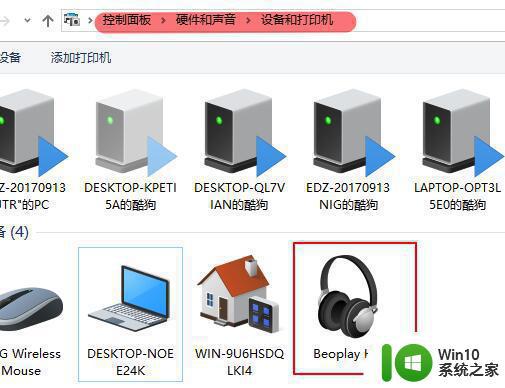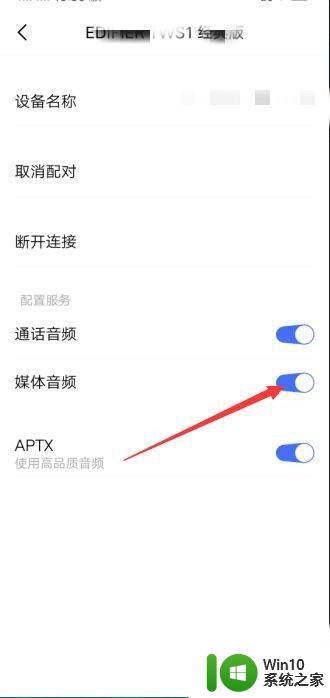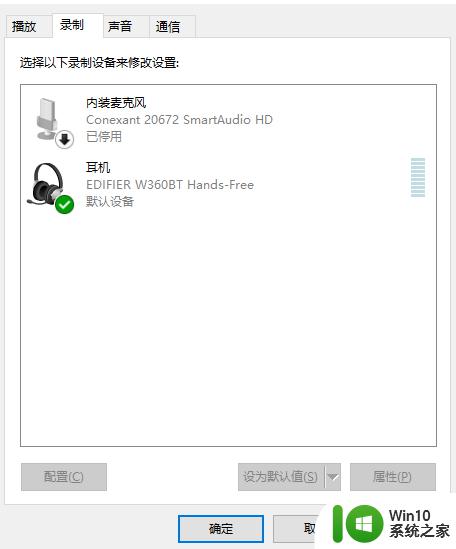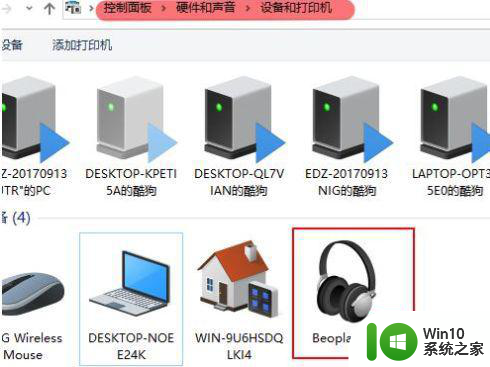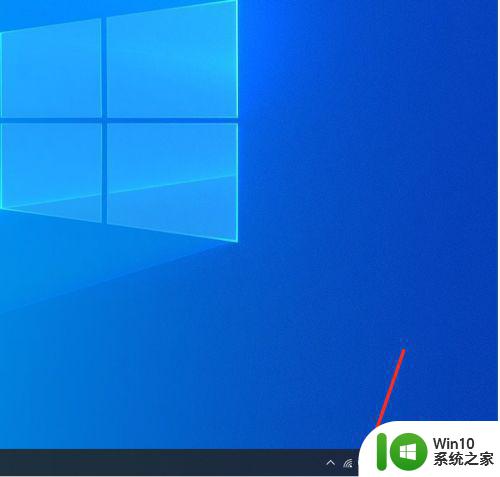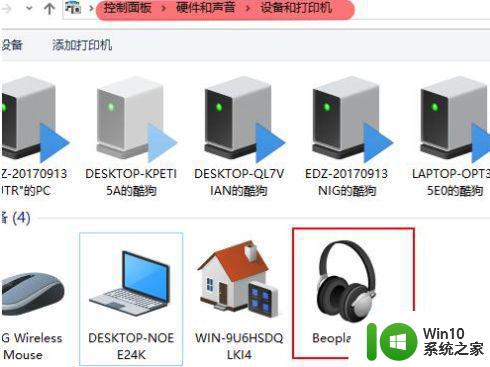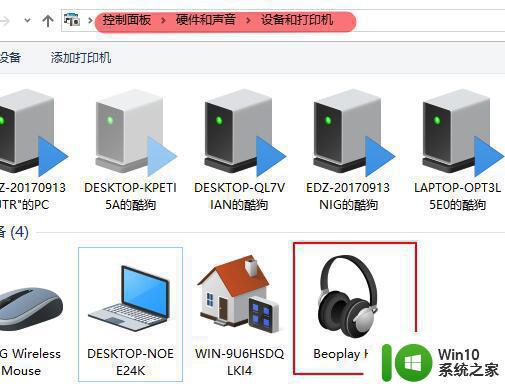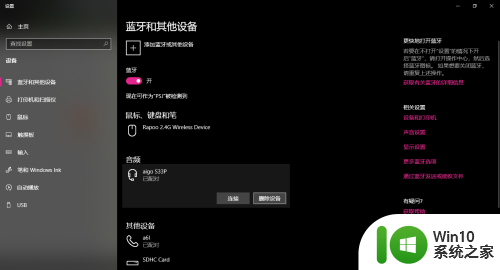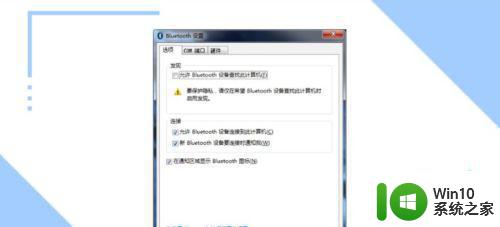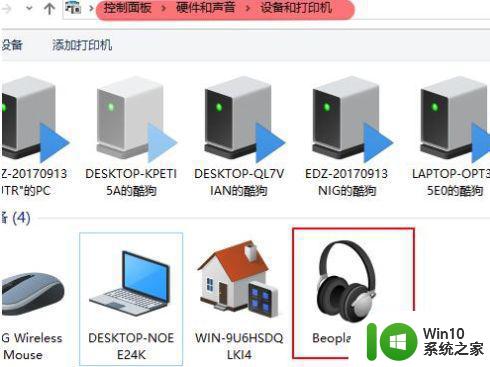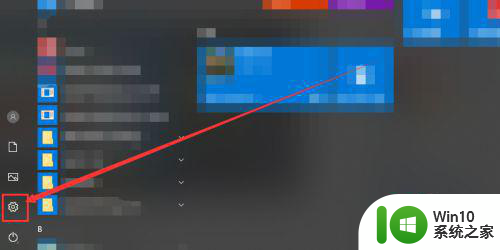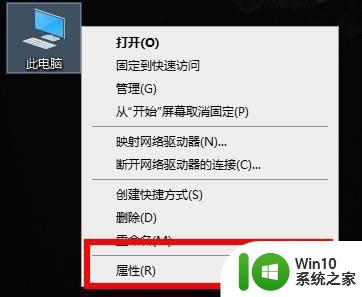简单几步解决win10蓝牙耳机已配对没有声音 win10蓝牙耳机无声音怎么办
现如今随着科技的不断进步,蓝牙耳机已经成为我们生活中不可或缺的一部分,有时候我们可能会遇到一些问题,比如在Win10系统下,蓝牙耳机已经成功配对,但却无法听到声音的情况。这种情况让人感到困惑和苦恼。不过幸运的是解决这个问题只需要简单的几步操作。下面我们就来了解一下如何解决Win10系统下蓝牙耳机无声音的问题。
具体方法:
1、我们打开控制面板,然后进入【硬件和声音】,选择【设备与打印机】。在设备中我们能够看到已连接的蓝牙耳机图标,点击【蓝牙耳机】进入设置。
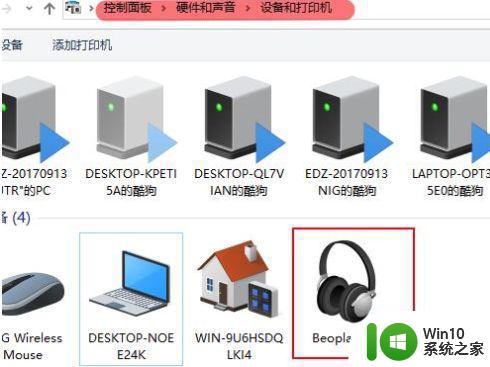
2、在【服务】界面中,将所有的选项全部勾选。

3、在菜单中搜索【windows powershell】,在搜索出的结果中,鼠标右键它,然后选择【以管理员身份运行】。
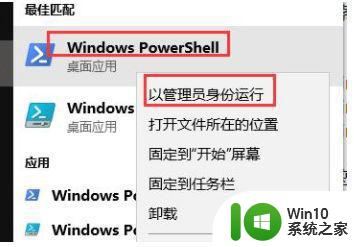
4、然后复制输入以下命令并执行,
DISM.exe /Online /Cleanup-image /Scanhealth
DISM.exe /Online /Cleanup-image /Checkhealth
DISM.exe /Online /Cleanup-image /Restorehealth
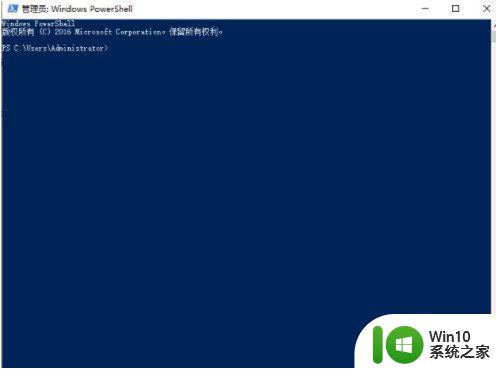
以上就是简单几步解决win10蓝牙耳机已配对没有声音的全部内容,有出现这种现象的小伙伴不妨根据小编的方法来解决吧,希望能够对大家有所帮助。